এর সমস্ত সুরক্ষা সুবিধার জন্য, আপনি যদি ভুলভাবে এইচএসটিএস সেটিংস কনফিগার করতে পরিচালনা করেন তবে সহজেই নিজেকে কোনও ওয়েবসাইট থেকে লক করতে পারেন। ব্রাউজার ত্রুটি যেমন নেট :: ERR_CERT_AUTHORITY_INVALID ব্যবহারকারীরা এইচএসটিএস সেটিংস সাফ করে বা সেগুলি অক্ষম করে এইচএসটিএস ঘুরে দেখার উপায় অনুসন্ধান করার একমাত্র কারণ।
এইচএসটিএস কি?
এইচএসটিএস (এইচটিটিপি কঠোর পরিবহন সুরক্ষা) ব্রাউজারগুলি এইচটিটিপিএসের মাধ্যমে সংযোগ স্থাপন এবং সুরক্ষিত এইচটিটিপি সংযোগকে সীমাবদ্ধ করতে সহায়তা করে এমন একটি ওয়েব সুরক্ষা প্রক্রিয়া is এইচএসটিএস প্রক্রিয়াটি বেশিরভাগই নিরাপদ এইচটিটিপিএস সংযোগগুলি কম সুরক্ষিত এইচটিটিপি সংযোগগুলিতে ডাউনগ্রেড করতে সক্ষম এসএসএল স্ট্রিপ আক্রমণগুলি মোকাবিলার জন্য বিকশিত হয়েছিল।
তবে, কিছু এইচএসটিএস সেটিংস ব্রাউজারের ত্রুটিগুলির কারণ ঘটায় যা আপনার ব্রাউজিং অভিজ্ঞতাটিকে অনেক কম উপভোগ্য করে তুলবে। এখানে একটি ক্রোম ত্রুটি যা প্রায়শই একটি অনুচিত এইচএসটিএস কনফিগারেশন দ্বারা ট্রিগার করা হয়:
'গোপনীয়তা ত্রুটি: আপনার সংযোগটি ব্যক্তিগত নয়' (নেট :: ERR_CERT_AUTHORITY_INVALID)
আপনি যদি একটি প্রাপ্ত হয় গোপনীয়তা ত্রুটি যখন কোনও নির্দিষ্ট ওয়েবসাইট দেখার চেষ্টা করা হচ্ছে এবং একই সাইটটি অন্য ব্রাউজার বা ডিভাইস থেকে অ্যাক্সেসযোগ্য তখন এইচএসটিএস সেটিংস কীভাবে কনফিগার করা আছে তাতে আপনার সমস্যা হওয়ার সম্ভাবনা রয়েছে। যদি এটি হয় তবে সমাধানটি হ'ল হয় আপনার ওয়েব ব্রাউজারের জন্য এইচএসটিএস সাফ করা বা অক্ষম করা।
নীচে আপনার কাছে গাইডের একটি সংগ্রহ রয়েছে যা আপনাকে আপনার এইচএসটিএস সেটিংস সাফ করতে বা অক্ষম করতে সহায়তা করবে। আপনার নির্দিষ্ট ব্রাউজারের সাথে যুক্ত গাইডগুলি অনুসরণ করুন এবং আপনার নির্দিষ্ট দৃশ্যের জন্য যে কোনও সমাধান সর্বাধিক প্রযোজ্য তা অনুসরণ করতে নির্দ্বিধায় হন।
Chrome এ এইচএসটিএস সেটিংস সাফ করা হচ্ছে
Chrome এ এইচএসটিএস সেটিংসে সমস্যা সাধারণত একটি ' আপনার সংযোগটি ব্যক্তিগত নয় ক্রোমে টাইপ ত্রুটি। আপনি যদি প্রসারিত হয় উন্নত মেনু (ত্রুটির সাথে যুক্ত) আপনি সম্ভবত এইচএসটিএস সম্পর্কে একটি ছোট উল্লেখ দেখতে পাবেন (' আপনি * ওয়েবসাইটের নাম * দেখতে পারবেন না কারণ ওয়েবসাইটটি এইচএসটিএস ব্যবহার করে। নেটওয়ার্ক ত্রুটি এবং আক্রমণগুলি সাধারণত অস্থায়ী হয়, সুতরাং এই পৃষ্ঠাটি সম্ভবত পরে কাজ করবে। ')
আপনি যদি একই আচরণটি ব্যবহার করে থাকেন তবে আপনার ক্রোম ব্রাউজার থেকে এইচএসটিএস ক্যাশে মুছতে নীচের পদক্ষেপগুলি অনুসরণ করুন:
- গুগল ক্রোম খুলুন এবং নিম্নলিখিতটি ওমনিবারে পেস্ট করুন।
ক্রোম: // নেট-ইন্টার্নাল / # ঘন্টা sts

- নিশ্চিত করুন ডোমেন সুরক্ষা নীতি প্রসারিত হয়, তারপরে ডোমেন বাক্সটি (এর অধীনে) ব্যবহার করুন কোয়েরি এইচএসটিএস / পিকেপি ডোমেন) আপনি যে ডোমেনটি সাফ করার চেষ্টা করছেন তাতে প্রবেশ করতে এইচএসটিএস সেটিংস জন্য। আপনাকে মানগুলির একটি তালিকা ফিরিয়ে দেওয়া হবে।
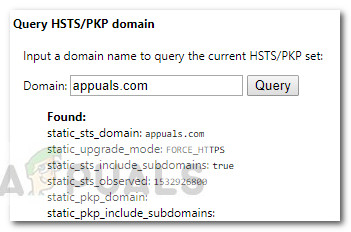
- মানগুলি ফিরে আসার পরে, ডোমেন সুরক্ষা নীতিগুলি মুছতে নীচে স্ক্রোল করুন। একই ডোমেন নাম লিখুন এবং ক্লিক করুন মুছে ফেলা এইচএসটিএস সেটিংস সাফ করতে বোতামটি।
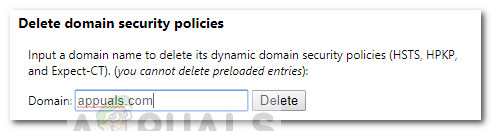
- Chrome পুনরায় আরম্ভ করুন এবং দেখুন যে ডোমেনটির জন্য আপনি আগে HSTS সেটিংস সাফ করেছেন সেটিতে আপনি কি অ্যাক্সেস করতে সক্ষম কিনা। যদি সমস্যাটি এইচএসটিএস সেটিংসের সাথে সম্পর্কিত ছিল তবে ওয়েবসাইটটি অ্যাক্সেসযোগ্য হওয়া উচিত।
ফায়ারফক্সে এইচএসটিএস সেটিংস সাফ করা বা অক্ষম করা হচ্ছে
ক্রোমের সাথে তুলনা করা হলে, ফায়ারফক্সের এইচএসটিএস সেটিংস সাফ করার বা অক্ষম করার একাধিক উপায় রয়েছে। আমরা প্রথমে স্বয়ংক্রিয় পদ্ধতিগুলি দিয়ে শুরু করতে যাচ্ছি তবে আমরা কয়েকটি ম্যানুয়াল পদ্ধতিরও অন্তর্ভুক্ত করেছি।
পদ্ধতি 1: ওয়েবসাইট ভুলে সেটিংস সাফ করা
- ফায়ারফক্স খুলুন এবং নিশ্চিত করুন যে প্রতিটি খোলা ট্যাব বা পপ-আপ বন্ধ রয়েছে।
- টিপুন Ctrl + Shift + H (বা সিএমডি + শিফট + এইচ ম্যাক এ) খুলতে গ্রন্থাগার তালিকা.
- আপনি যে সাইটের HSTS সেটিংস মুছতে চান তার জন্য অনুসন্ধান করুন Search আপনি এটি ব্যবহার করে নিজের জন্য সহজ করে তুলতে পারেন সার্চ বার উপরের ডানদিকে।
- আপনি যে ওয়েবসাইটটির জন্য এইচএসটিএস সেটিংস সাফ করার চেষ্টা করছেন সেটি সন্ধান করার পরে, তার উপর ডান ক্লিক করুন এবং নির্বাচন করুন এই সাইট সম্পর্কে ভুলে যান । এটি এই নির্দিষ্ট ডোমেনের জন্য এইচএসটিএস সেটিংস এবং অন্যান্য ক্যাশেড ডেটা সাফ করবে।
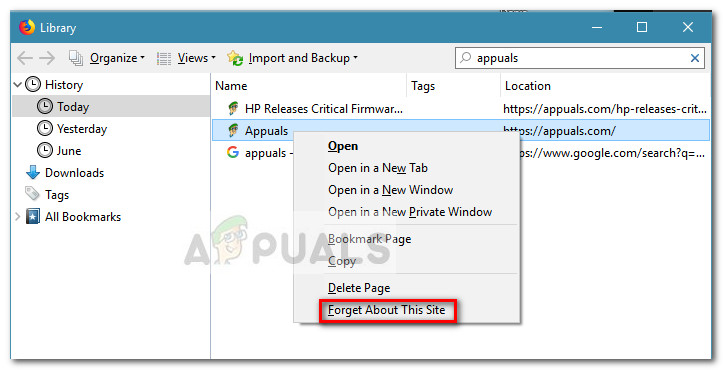
- ফায়ারফক্স পুনরায় চালু করুন এবং দেখুন সমস্যাটি সমাধান হয়েছে কিনা। এটি যদি এইচএসটিএস সমস্যা ছিল তবে আপনার এখন ওয়েবসাইটটি সাধারণত ব্রাউজ করতে সক্ষম হওয়া উচিত।
যদি এই পদ্ধতিটি কার্যকর না হয়ে থাকে বা আপনি আপনার বাকী ক্যাশেড ডেটা সাফ না করে এইচএসটিএস সেটিংস সাফ করার উপায় খুঁজছেন তবে নীচের অন্যান্য পদ্ধতিতে চলে যান।
পদ্ধতি 2: সাইট পছন্দগুলি সাফ করে ক্লিয়ারিং এইচএসটিএস
- ফায়ারফক্স খুলুন, ক্লিক করুন গ্রন্থাগার আইকন এবং নির্বাচন করুন ইতিহাস> সাম্প্রতিক ইতিহাস সাফ করুন ।
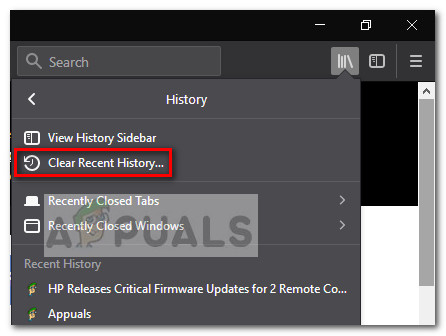
- মধ্যে সমস্ত ইতিহাস সাফ করুন উইন্ডো, সেট করুন সাফ করার সময়সীমা ড্রপ-ডাউন মেনুতে সব ।
- এরপরে, প্রসারিত করুন বিশদ মেনু এবং ব্যতীত প্রতিটি বিকল্প চেক করুন সাইট পছন্দসমূহ ।
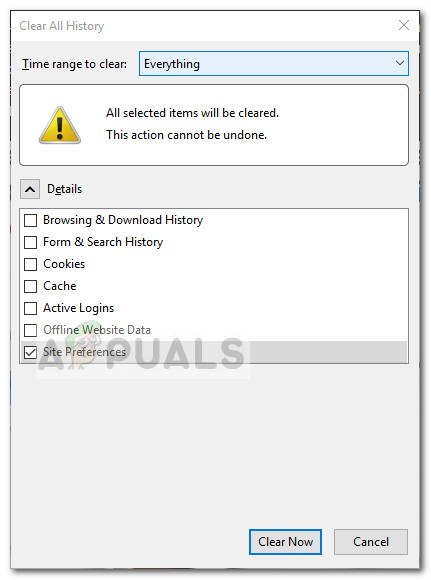
- ক্লিক করুন এখন সাফ করুন সহ সমস্ত সাইটের পছন্দগুলি সাফ করতে বোতামটি এইচএসটিএস সেটিংস ।
- ফায়ারফক্স পুনরায় বুট করুন এবং দেখুন পরবর্তী প্রারম্ভকালে সমস্যাটি সমাধান হয়েছে কিনা।
পদ্ধতি 3: ব্যবহারকারীর প্রোফাইল সম্পাদনা করে এইচএসটিএস সেটিংস সাফ করা
- ফায়ারফক্স সম্পূর্ণ এবং সমস্ত সম্পর্কিত পপ-আপ এবং ট্রে আইকন বন্ধ করুন।
- আপনার ফায়ারফক্সের ব্যবহারকারী প্রোফাইলের অবস্থানটিতে নেভিগেট করুন। এখানে সম্ভাব্য অবস্থানগুলি সহ একটি তালিকা রয়েছে:
সি: ব্যবহারকারী * অ্যাপডাটা স্থানীয় মজিলা ফায়ারফক্স প্রোফাইল সি: ব্যবহারকারী * অ্যাপডেটা রোমিং মজিলা ফায়ারফক্স প্রোফাইল / ব্যবহারকারী / * / গ্রন্থাগার / অ্যাপ্লিকেশন সহায়তা / ফায়ারফক্স / প্রোফাইল - ম্যাক
বিঃদ্রঃ: আপনি “পেস্ট করে আপনার ব্যবহারকারীর প্রোফাইল সনাক্ত করতে পারেন সম্পর্কে: সমর্থন ' শীর্ষে এবং মারছে নেভিগেশন বারে প্রবেশ করান । আপনি পাবেন প্রোফাইল ফোল্ডার অধীনে অবস্থান অ্যাপ্লিকেশন বেসিক । প্রোফাইল ফোল্ডারে যাওয়ার জন্য কেবল ওপেন ফোল্ডারে ক্লিক করুন। তবে একবার আপনি এটি করার পরে, নিশ্চিত হয়ে নিন যে আপনি ফায়ারফক্স পুরোপুরি বন্ধ করে দিয়েছেন।
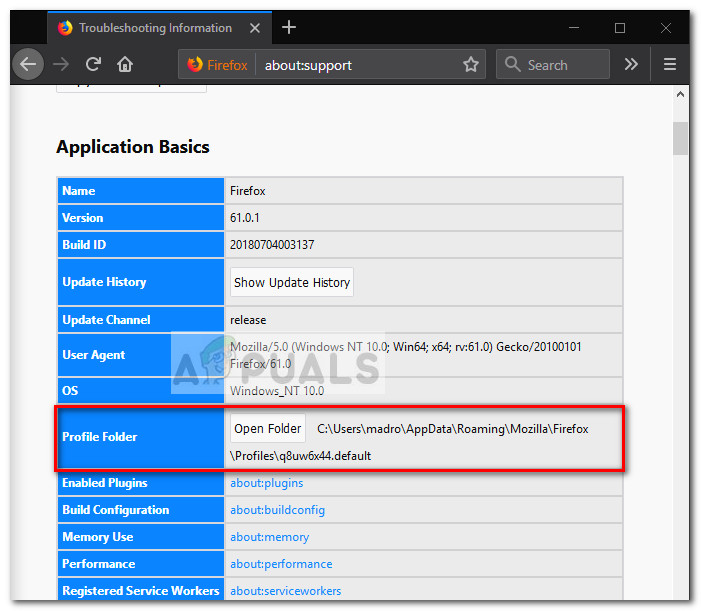
- মধ্যে প্রোফাইল ফোল্ডার ফায়ারফক্সের, খোলা সাইটসিকিউরিটি সার্ভিস স্টেট.টেক্সট যে কোনও পাঠ্য সম্পাদক প্রোগ্রামে। এই ফাইলে আপনি পূর্বে পরিদর্শন করেছেন এমন ডোমেনগুলির জন্য ক্যাশেড এইচএসটিএস এবং এইচপিকেপি (কী পিনিং) সেটিংস রয়েছে।
- কোনও নির্দিষ্ট ডোমেনের জন্য এইচএসটিএস সেটিংস সাফ করার জন্য, কেবলমাত্র সম্পূর্ণ এন্ট্রি মুছুন এবং এটিকে সংরক্ষণ করুন .txt দলিল মনে রাখবেন যে ফর্ম্যাটটি অগোছালো, তাই অন্য এন্ট্রি থেকে তথ্য মুছে ফেলার জন্য সতর্ক থাকুন। এখানে এইচএসটিএস তালিকার উদাহরণ রয়েছে:
appual.disqus.com: এইচএসটিএস 0 17750 1533629194689,1,1,2
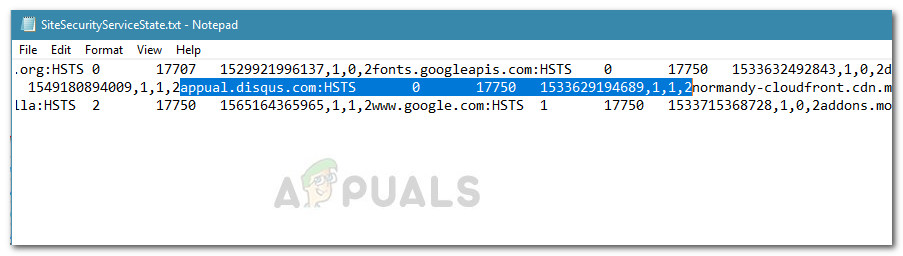 বিঃদ্রঃ: বিদ্যমান ফাইলটি সেক্ষেত্রে ঠিক রাখার জন্য আপনি .txt থেকে .bak পর্যন্ত পুরো ফাইলটির নাম পরিবর্তন করতে পারেন। এটি ফায়ারফক্সকে নতুন ফাইল তৈরি করতে এবং স্ক্র্যাচ থেকে শুরু করতে বাধ্য করবে, আপনি যে কোনও এইচএসটিএস সেটিংস পূর্বে সংরক্ষণ করেছিলেন তা মুছে ফেলবে।
বিঃদ্রঃ: বিদ্যমান ফাইলটি সেক্ষেত্রে ঠিক রাখার জন্য আপনি .txt থেকে .bak পর্যন্ত পুরো ফাইলটির নাম পরিবর্তন করতে পারেন। এটি ফায়ারফক্সকে নতুন ফাইল তৈরি করতে এবং স্ক্র্যাচ থেকে শুরু করতে বাধ্য করবে, আপনি যে কোনও এইচএসটিএস সেটিংস পূর্বে সংরক্ষণ করেছিলেন তা মুছে ফেলবে। - এন্ট্রি মুছে ফেলা এবং ফাইল সংরক্ষণ করে, বন্ধ সাইটসিকিউরিটি সার্ভিস স্টেট.টেক্সট এবং সমস্যাটি সমাধান হয়েছে কিনা তা দেখতে ফায়ারফক্স পুনরায় চালু করুন।
পদ্ধতি 4: ফায়ারফক্স ব্রাউজারের ভিতরে থেকে এইচএসটিএস অক্ষম করুন
- ফায়ারফক্স চালু করুন এবং টাইপ করুন “ সম্পর্কে: কনফিগার ”শীর্ষে ঠিকানা বারে। এরপরে, আমি ঝুঁকি গ্রহণ করতে ক্লিক করুন! প্রবেশ করতে বোতাম উন্নত সেটিংস তালিকা.
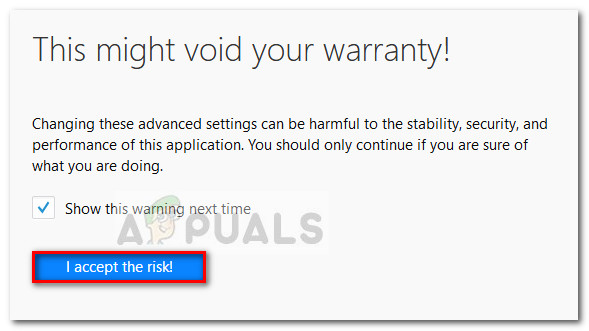
- স্ক্রিনের উপরের-ডান কোণায় অনুসন্ধান বারটি ব্যবহার করে 'হস্টস' অনুসন্ধান করুন।
- ডাবল ক্লিক করুন সিকিউরিটি.মিক্সড_কন্টেন্ট.উস_হেষ্টসিসি ফায়ারফক্সে এইচএসটিএস অক্ষম করার জন্য সেটিংটি টগল করতে।
ইন্টারনেট এক্সপ্লোরারে এইচএসটিএস সেটিংস সাফ করা বা অক্ষম করা হচ্ছে
যেহেতু এটি একটি গুরুত্বপূর্ণ সুরক্ষা উন্নতি, তাই এইচএসটিএস ইন্টারনেট এক্সপ্লোরার এবং উভয়তেই ডিফল্টরূপে সক্ষম হয় মাইক্রোসফ্ট এজ । যদিও মাইক্রোসফ্টের ব্রাউজারগুলির মধ্যে এইচএসটিএস অক্ষম করার প্রস্তাব দেওয়া হয়নি, আপনি ইন্টারনেট এক্সপ্লোরারটির জন্য বৈশিষ্ট্যটি বন্ধ করতে পারেন। রেজিস্ট্রি সম্পাদকের মাধ্যমে কীভাবে এটি করা যায় তার একটি দ্রুত গাইড এখানে:
বিঃদ্রঃ: মনে রাখবেন যে আপনার যদি x86- ভিত্তিক সিস্টেমের চেয়ে x x- ভিত্তিক সিস্টেম থাকে তবে পদ্ধতিটি দীর্ঘ।
- টিপুন উইন্ডোজ কী + আর একটি রান বাক্স খুলতে। তারপরে, টাইপ করুন “ regedit ”এবং আঘাত প্রবেশ করান রেজিস্ট্রি এডিটর খুলতে।
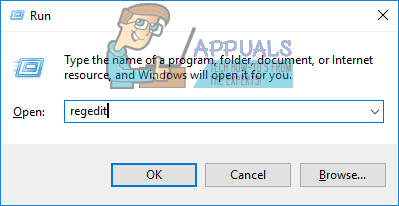
- রেজিস্ট্রি সম্পাদকের বাম-পেন ব্যবহার করে, নিম্নলিখিত রেজিস্ট্রি সাবকিতে নেভিগেট করুন:
HKEY_LOCAL_MACHINE OF সফ্টওয়্যার মাইক্রোসফ্ট ইন্টারনেট এক্সপ্লোরার প্রধান ফিচারকন্ট্রোল
- ডান ক্লিক করুন ফিচারকন্ট্রোল এবং চয়ন করুন নতুন> কী । নাম ফিচার_ডিসাবল_এসএসটিএস এবং টিপুন প্রবেশ করান নতুন কী তৈরি করতে।
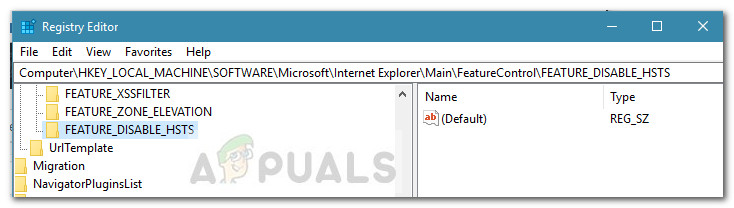
- ডান ক্লিক করুন ফিচার_ডিসাবল_এসএসটিএস এবং চয়ন করুন নতুন> দ্বার (32-বিট) মান ।
- সদ্য নির্মিত DWORD এর নাম দিন iexplore.exe এবং আঘাত প্রবেশ করান প্রতি কনফার্ম ।
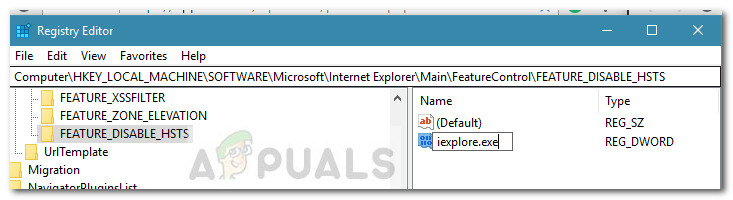
- ডান ক্লিক করুন iexplore.exe এবং চয়ন করুন পরিবর্তন করুন । মধ্যে মান ডেটা বাক্স, 1 টাইপ করুন এবং ক্লিক করুন ঠিক আছে পরিবর্তনগুলি সংরক্ষণ করুন।
বিঃদ্রঃ: আপনি যদি একটি x86- ভিত্তিক সিস্টেমে থাকেন তবে আপনি পরিবর্তনগুলি সংরক্ষণ করতে পারেন, আপনার কম্পিউটারটি পুনরায় বুট করতে পারেন এবং পদ্ধতিটি সফল হয়েছে কিনা তা দেখতে পারেন। আপনি যদি একটি এক্স 64-ভিত্তিক সিস্টেমে এটি করছেন তবে নীচের পরবর্তী পদক্ষেপগুলি দিয়ে চালিয়ে যান। - নিম্নলিখিত রেজিস্ট্রি সাবকিতে নেভিগেট করতে আবার বাম ফলকটি ব্যবহার করুন:
HKEY_LOCAL_MACHINE OF সফটওয়্যার ow Wow6432 নোড মাইক্রোসফ্ট ইন্টারনেট এক্সপ্লোরার প্রধান ature বৈশিষ্ট্য নিয়ন্ত্রণ
- ডান ক্লিক করুন ফিচারকন্ট্রোল এবং চয়ন করুন নতুন> কী , নাম ফিচার_ডিসাবল_এসএসটিএস এবং আঘাত প্রবেশ করান পরিবর্তনগুলি সংরক্ষণ করুন।
- ডান ক্লিক করুন ফিচার_ডিসাবল_এসএসটিএস এবং চয়ন করুন নতুন> দ্বার (32-বিট) মান এবং নাম দিন iexplore.exe ।
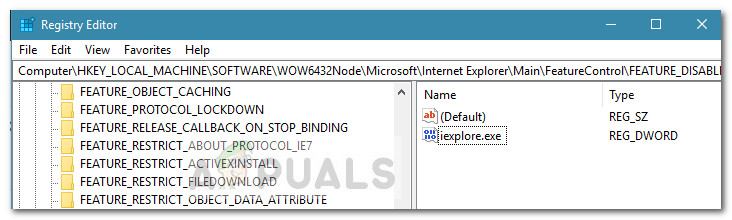
- Iexplore.exe এ ডাবল ক্লিক করুন এবং পরিবর্তন করুন মান ডেটা বক্স থেকে ঘ এবং আঘাত ঠিক আছে পরিবর্তনগুলি সংরক্ষণ করুন।
- আপনার কম্পিউটারটি পুনরায় বুট করুন এবং দেখুন পরবর্তী পরবর্তীতে ইন্টারনেট এক্সপ্লোরারের জন্য এইচএসটিএস সেটিংস অক্ষম করা হয়েছে কিনা।

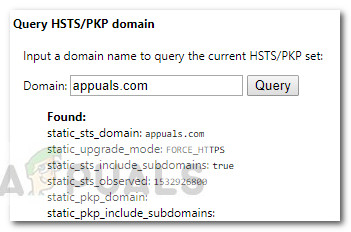
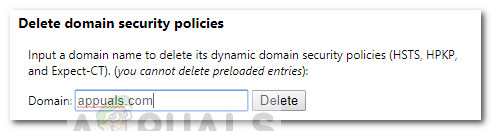
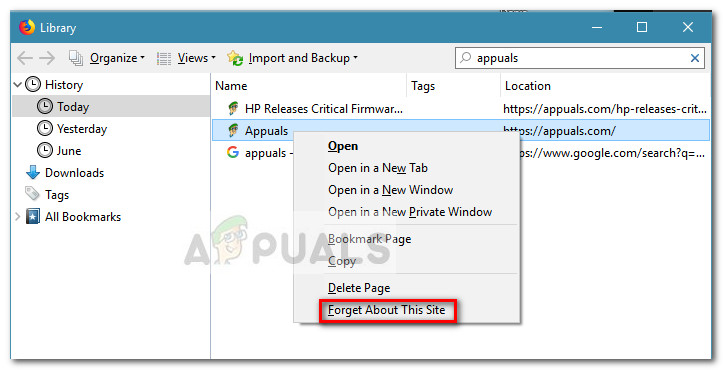
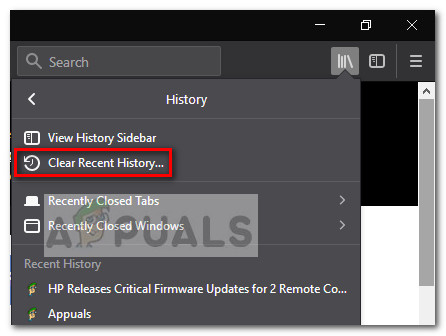
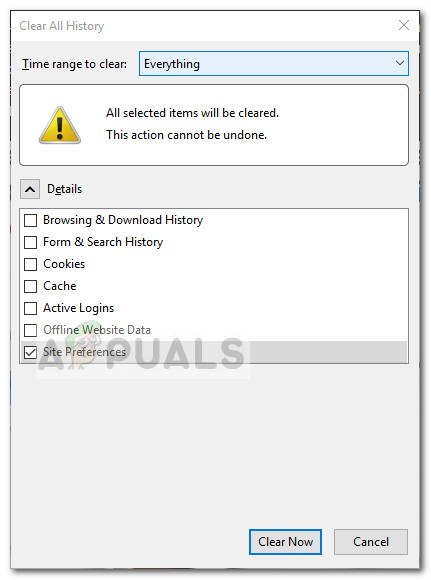
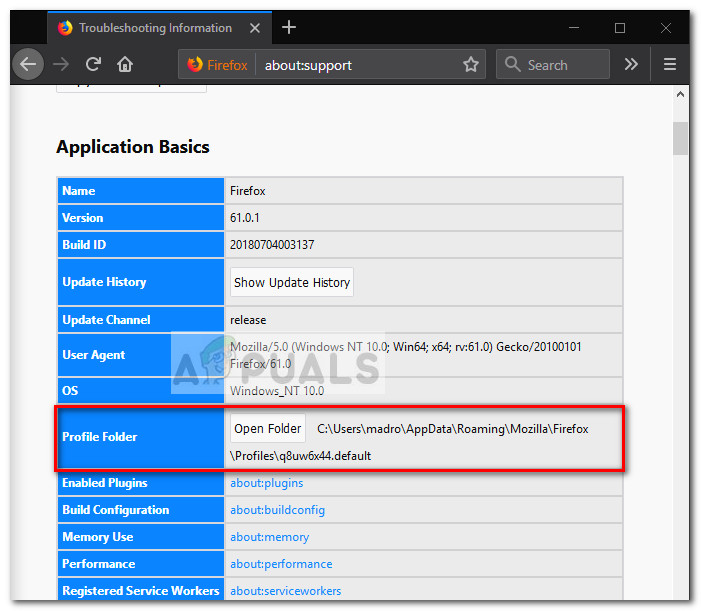
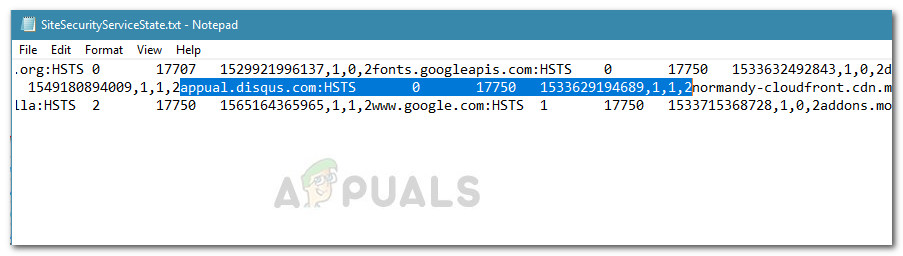 বিঃদ্রঃ: বিদ্যমান ফাইলটি সেক্ষেত্রে ঠিক রাখার জন্য আপনি .txt থেকে .bak পর্যন্ত পুরো ফাইলটির নাম পরিবর্তন করতে পারেন। এটি ফায়ারফক্সকে নতুন ফাইল তৈরি করতে এবং স্ক্র্যাচ থেকে শুরু করতে বাধ্য করবে, আপনি যে কোনও এইচএসটিএস সেটিংস পূর্বে সংরক্ষণ করেছিলেন তা মুছে ফেলবে।
বিঃদ্রঃ: বিদ্যমান ফাইলটি সেক্ষেত্রে ঠিক রাখার জন্য আপনি .txt থেকে .bak পর্যন্ত পুরো ফাইলটির নাম পরিবর্তন করতে পারেন। এটি ফায়ারফক্সকে নতুন ফাইল তৈরি করতে এবং স্ক্র্যাচ থেকে শুরু করতে বাধ্য করবে, আপনি যে কোনও এইচএসটিএস সেটিংস পূর্বে সংরক্ষণ করেছিলেন তা মুছে ফেলবে।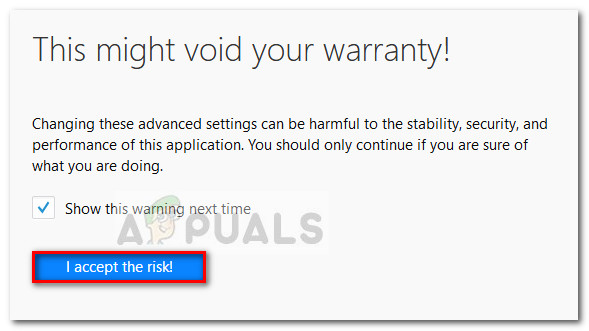
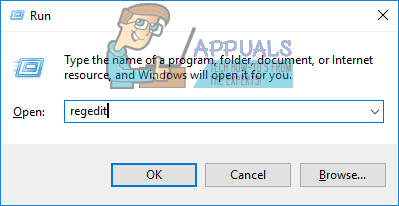
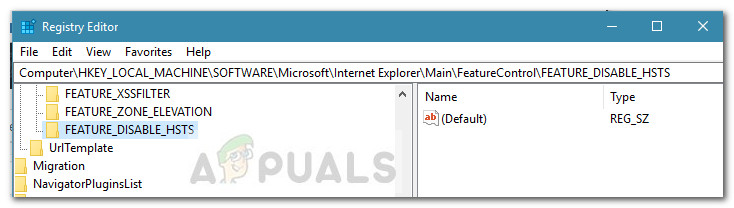
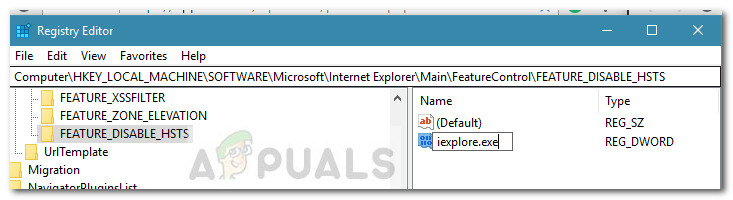
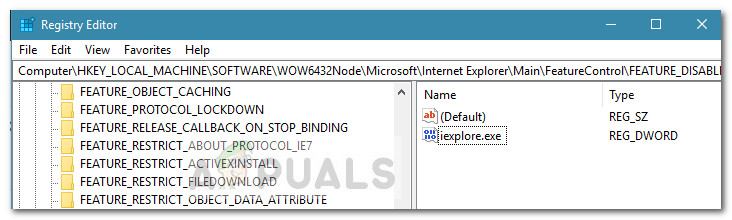


![[ফিক্স] ‘নেট.টিসিপি পোর্ট শেয়ারিং পরিষেবা’ শুরু করতে ব্যর্থ](https://jf-balio.pt/img/how-tos/61/net-tcp-port-sharing-service-failed-start.jpg)




















